無線路由器測試必要條件
本節說明使用 Windows Hardware Lab Kit (Windows HLK) 測試無線路由器之前,您必須先完成的工作。
硬體需求
無線路由器測試需要下列硬體。
基本 Windows HLK 測試設定 (控制器、Studio 和用戶端系統) 。 請參閱Windows HLK 消費者入門
四部測試電腦。 每個測試電腦都必須符合 Windows HLK 必要條件。 如需詳細資訊 ,請參閱 Windows HLK 必要條件 。
視 DUT) 上可用的乙太網路埠數目而定,可能需要至少兩個 100 MB 的交換器 (。
軟體需求
執行 Device.Networking 測試需要下列軟體:
最新的 Windows HLK 篩選和軟體更新。
Windows 7 用戶端 x86 for Windows 7 認證或Windows 8 x86 用戶端進行Windows 8認證。
測試電腦設定
在四部測試電腦中,有三個個別組態。 測試電腦會指定為 LAN1、LAN2、WAN 和 SERVER。 除了 Windows Vista、Windows 7 或和Windows 8的最低系統需求之外,還包含所有系統需求。 下列網狀圖解說明如何在網路中連線:
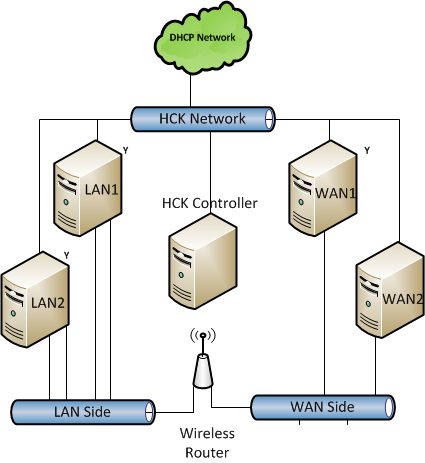
注意
在上圖中, Y 表示無線連線到路由器的電腦。
在您測試無線路由器之前,請根據下一節所述的程式設定每個測試電腦和電腦輪詢。
無線路由器
無線路由器應該已啟用其 DHCP 伺服器。 您必須將 WAN 埠設定為此靜態 IP 位址:17.1.1.1。 無線路由器應該位於受控制的環境中,且其無線網路已開啟, (未啟用安全性) 。 UPnP™ 應該啟用,即使不是預設也一樣。 如果應該關閉配備) ,則 5 GHz 無線電 (。
設定 LAN1 和 LAN2
測試組態需要:
三個 10/100 乙太網路卡 (其中一個必須支援 QoS 802.1p) 。
無線介面卡 (一個 802.11a/b/g 無線介面卡必須搭配 WMM 支援) 使用 NDIS 6.0 相容的原生Wi-Fi驅動程式。
Wi-Fi效能測試) 支援 QueryPerformanceFrequency 和 QueryPerformanceCounter API (。 新式系統中通常支援這項需求。
識別為 LAN1 和 LAN2 的測試電腦具有相同的安裝程式。 請複寫每部機器的下列步驟:
透過乙太網路纜線將兩張乙太網路卡連接到無線路由器的 LAN 端。 這兩個其中一個必須是 QoS 802.1p 功能。
將第三張乙太網路卡連線到 HLK 網路。
開啟 [網路連線] 資料夾。 按一下主控台網路中心的[管理網路連線],即可完成此作業。
重新命名網路連線,以便:
HLK 網路的連線名為 DTM。
與具有 QoS 功能介面之路由器的 LAN 端連線會命名 為 LAN_P。
連線到 LAN 端的非 QoS 支援介面名為 LAN。
無線連線名為 Wireless。
確定所有連線都會在 網路共用中心標示為 [私人]。
請確定已在防火牆中針對所有連線類型啟用網路探索。
如需詳細資訊,請參閱卡片手動) ,在LAN_P連線 (上啟用 QoS 802.1p。
無線連線必須與路由器的無線網路相關聯。
分別針對電腦 Lan1 和 Machine2 執行設定作業:「Setup Machine LAN1」 和 「Setup Machine LAN2」。 這些作業會設定每部電腦的靜態 IP 位址和設定機器維度,如下所示:
介面 LAN1 LAN2 LAN
192.168.0.10
192.168.0.20
LAN_P
192.168.0.11
192.168.0.21
無線
192.168.0.12
192.168.0.22
Dtm
DHCP 指派的 IP 位址
DHCP 指派的 IP 位址
針對每部電腦,在命令提示字元中執行 ipconfig ,以確認每個介面都已正確指派 IP 位址。
為了確保所有介面上的 IP 連線都會嘗試 Ping 其他位址。 如果已啟用防火牆,請透過下列方式開啟 ping 例外狀況: netsh 防火牆設定 icmpsettings 8。
請確定所有網路連線都設定為主控台中網路中心的[私人]。
若要確保您的測試網路維持為 [私人],您可以執行 gpedit.msc (作為系統管理員) ,並修改「未識別網路」的設定,以自動設定原則來執行此動作:
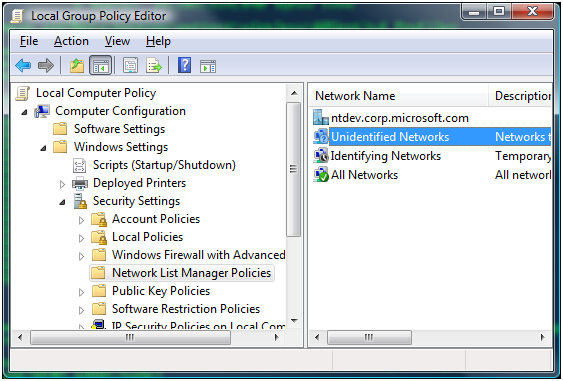
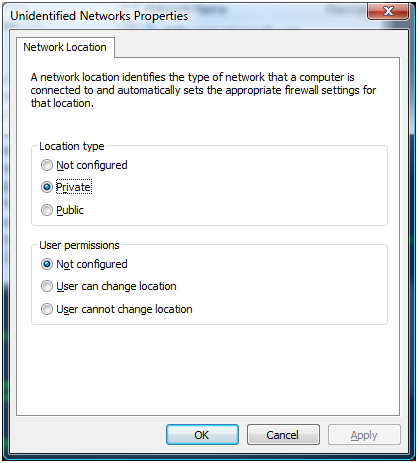
設定 WAN1
WAN1 的系統需求如下:
Windows 7 用戶端 x86 for Windows 7 認證或Windows 8 x86 用戶端進行Windows 8認證。
兩個 10/100 乙太網路卡。
一個 802.11b/g 無線介面卡 (介面卡必須搭配 WMM 支援使用 NDIS 6.0 相容的原生Wi-Fi驅動程式。
測試電腦會使用下列步驟來識別為 WAN:
將一張乙太網路卡連線到無線路由器的 WAN 端。 因為大部分路由器只有一個 WAN 介面的埠,所以可以使用交換器 (,如下圖所示) 。
將其他乙太網路卡連線至 HLK 網路。
開啟網路連線資料夾, (按一下主控台網路中心內的 [管理網路連線] 來完成。
重新命名網路連線,以便:
DTM 網路的連線名為 Test。
路由器的 WAN 端連線名為 WAN。
無線連線名為 Wireless。
無線連線必須與路由器的無線網路相關聯。
執行組態作業: 設定電腦 WAN1。 這些作業會設定靜態 IP 位址和設定機器維度,如下所示:
介面 WAN1 無線
192.168.0.30
WAN
17.1.1.10
Dtm
DHCP 指派的 IP 位址
在命令提示字元執行 ipconfig ,以確認每個介面都有正確指派的 IP 位址。
確定所有介面上的 IP 連線能力。 如果已啟用防火牆,請透過: netsh 防火牆設定 icmpsettings 8開啟 Ping 例外狀況。
請確定所有網路連線都設定為主控台網路中心的[私人]。
設定 WAN2
應使用下列步驟來設定識別為 WAN2 的測試電腦:
這部電腦應該有 Windows 7 用戶端 x86 或Windows 8用戶端 x86 和三個 10/100 乙太網路卡。
將兩個乙太網路卡連接到路由器的 WAN 端。 可能需要參數才能完成這項作業。
將剩餘的乙太網路卡連線到 HLK 網路。
開啟網路連線資料夾。 您可以按一下主控台網路中心內的 [管理網路連線] 來完成此作業。
重新命名網路連線,以便:
HLK 網路的連線名為 HLK。
路由器的 WAN 端連線分別命名為 WAN1 和 WAN2 。
執行設定作業:設定機器 WAN2。 這些作業會設定靜態 IP 位址和設定機器維度,如下所示:
介面 WAN2 WAN1
17.1.1.20
WAN2
17.1.1.21
HLK
DHCP 指派的 IP 位址
在命令提示字元執行 ipconfig ,以確認每個介面都已正確指派 IP 位址。
確定所有介面上的 IP 連線能力。 如果已啟用防火牆,請透過: netsh 防火牆設定 icmpsettings 8開啟 Ping 例外狀況。
請確定所有網路連線都設定為主控台網路中心的[私人]。
電腦集區設定
正確設定電腦集區非常重要。 未正確設定電腦集區時,排程的工作將會維持在狀態「排程器」中。 電腦集區的設定可讓 Windows HLK 控制器將每個個別工作指派給正確的電腦。 針對集區中四部機器的每一部,必須執行設定作業。 此作業會在該電腦上設定「維度」,以描述其在網路中的角色。
若要執行設定作業,請完成下列步驟:
開啟 HLK 管理員。
選擇 [總管] ,然後選擇 [ 作業監視器]。
在左側,選取適當的電腦集區。
以滑鼠右鍵按一下電腦,然後選取 [排程]。
選取[流覽],然後選取WDK Tests\Networking\Routers\Configuration下找到的作業設定機器 XYZ。 (XYZ 對應至 LAN1、LAN2、WAN1 和 WAN2) 。
按一下 [啟動]。
開始測試之前,請確定測試電腦處於就緒狀態。 如果測試需要在執行之前設定參數,則會顯示該測試的對話方塊。 如需詳細資訊,請檢閱特定的測試主題。
某些 Windows HLK 測試需要使用者介入。 執行提交的測試時,最佳做法是在區塊中執行自動化測試,與手動測試分開執行。 這可防止手動測試中斷自動化測試的完成。
執行測試
若要接收無線路由器的認證,您必須建立包含所有執行測試的提交。 執行此動作有三個步驟:建立新的專案、執行測試,以及建立要傳送給 Microsoft 的提交套件。
開啟 HLK Studio。
在 [ 專案] 索引 標籤中,按一下 [ 建立專案 - 將專案命名為描述性專案]。
在 [ 選取範圍] 索引 標籤中,從下拉式清單中選取您的電腦集區。 下列區段應該填入所有可用的裝置。
選擇左側資料行中的裝置管理員。
捲動清單並找出您要測試的路由器。
可能列出一個以上。 選取針對 LAN1 電腦列出的電腦,以及指出它是裝置實例識別碼的 < WDKVirtualDevice_number > 。
在 [ 測試 ] 索引標籤上,如果您只看到幾個測試回到 [ 選取範圍 ] 索引標籤,並確定您已選取正確的裝置,您應該會看到路由器的所有測試。
檢查您要執行的測試,然後按一下 [ 執行選取]。
次要視窗隨即出現,要求其他參數。 參數會細分如下:
Data_BSSID = 路由器的 BSSID
Data_DevicePIN = 路由器的 WPS PIN
ProfileFile = 用來連線到路由器的設定檔, (查看持續輸送量測試)
UUID = 用於 pnpx 測試) 路由器 (的 UUID
填入參數之後,您必須確定您已在 [機器集] 區段中選取正確的電腦。
- 若要這樣做,只要按一下違規 的測試名稱 ,然後從下拉式清單中選取每個 角色 ,然後核取對應至該角色的電腦旁的方塊。
設定 [參數 ] 和 [ 電腦集 ] 之後,按一下 [ 確定]。
測試會排程執行。
測試完成並通過之後,請選擇 [ 套件 ] 索引標籤,然後按一下右下方的 [ 建立封裝 ] 按鈕以建立 。用於提交的 HLKX 套件。
某些測試有必須滿足的特殊需求,才能執行。 以下是每個特定測試或測試類別的需求清單。 請密切注意,因為無法這麼做可能會導致非預期的失敗。
WCN 測試
所有 WCN 測試都是以前置詞 「WCN」 開頭。 自動化測試可以依任何循序執行;唯一的需求是應該一次排程一個。
執行測試之前,請確定裝置已插入,且處於可設定的狀態。 所有測試都會嘗試設定裝置。 如果裝置在已設定時不支援進行設定,則在執行測試之前,路由器必須重設為可設定的狀態。
WCN 測試會使用 UPnP 通訊協定作為基礎傳輸來設定裝置,因此請確定防火牆不會封鎖 UPnP 流量, (防火牆可以從主控台) 停用或停止 SSDP 服務。
所有作業都需要路由器 BSSID 和 WPS PIN。 無線網路 BSSID 通常是無線介面的 MAC 位址。 您可以藉由執行 netsh wlan 命令,在 LAN1 電腦上執行網路模式=bssid 來檢視可用的無線網路 BSSID。 靜態 WPS 針腳應該是 8 位數,動態 WPS 針腳應該是 8 或 4 位數。
在啟動 WCN 無線測試之前,LAN 機器上不應該有任何無線設定檔,而且機器不應該與任何無線網路建立關聯。 您可能會在電腦上看到快顯視窗,指出電腦無法連線到特定網路。 這是預期的,請忽略快顯視窗。
WCN 顯示器 WPS 針腳測試
下列測試會驗證無線 AP 是否正確顯示 WPS PIN。 執行測試時,您會在其中一部 LAN 電腦上看到下列對話方塊。 選取 [傳遞] 或 [失敗]。
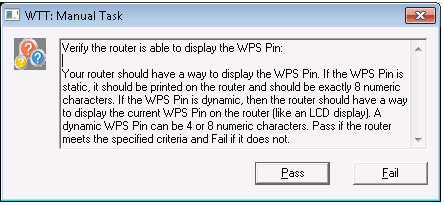
功能路徑: $\WDK 測試\網路\路由器s\WCN
- WCN 無線驗證路由器有 WPS 推播按鈕
Proxy 測試
下列測試會確認無線 AP 能夠將無線 EAP WPS 訊息 Proxy 至乙太網路 UPnP,反之亦然。 具有這項功能的路由器可讓透過乙太網路連線到無線 AP 的 Microsoft WCN 電腦作為 WPS 註冊機構。 測試會作為路由器的乙太網路端的 WPS 註冊機構,以及路由器無線 EAP 端的 WPS 報名者。 測試會透過無線 EAP 將 WPS M1 訊息傳送至測試中的 AP。 測試預期透過乙太網路 UPnP 透過測試中的 AP 接收相同的 WPS M1 訊息。 然後,測試會透過乙太網路 UPnP 將 WPS M2D 訊息傳送至受測的 AP。 測試預期透過測試中的 AP 透過無線 EAP 接收相同的 WPS M2D 訊息
功能路徑: $\WDK 測試\網路\路由器s\WCN 無線
WCN Wireless M1-M2D Proxy 功能 - 僅限 Windows 7
僅限 WCN 無線測試 Proxy 功能 WPS10h 僅限 V2 - 僅Windows 8
僅限 WCN 無線測試 Proxy 功能 WPS20 僅限 V2 - 僅限Windows 8
按鈕驗證測試
下列標誌測試會確認無線 AP 能夠在無線 EAP WPS 會話中使用按鈕驗證。 做為註冊機構的測試將會使用 PIN 進行驗證,起始無線 EAP WPS 設定會話與受測 AP。 測試將符合 WPS 通訊協定,並確認 AP 也會在其訊息中使用所有必要的屬性。 在設定會話期間,測試會將測試中的 AP 設定為使用 WPA2PSK AES 進行其無線安全性設定。 完成無線 EAP 頻內 WPS 設定會話之後,測試最多會等候 60 秒,讓測試中的 AP 重新開機並套用設定。 若要確認測試中的 AP 已正確實作無線設定,測試會使用無線設定檔來連線到測試中的 AP、確認連線能力,以及中斷與受測 AP 的連線。 標誌測試接著會作為報名者,並提示使用者推送 'WPS 按鈕'。 當使用者藉由推送任何金鑰來解除封鎖標誌測試之後,標誌測試會使用按鈕驗證來建立無線 EAP WPS 會話,並與受測的無線 AP 使用按鈕驗證, (AKALOG) 。
功能路徑: $\WDK 測試\網路\路由器s\WCN 無線
WCN 無線按鈕驗證 (按鈕測試) - 僅限 Windows 7
WCN 無線按鈕驗證 (按鈕測試) v2 - 僅限Windows 8
註冊器探勘測試
註冊機構探勘測試會確認無線 AP 能夠透過 EAP WPS M1-M2D 訊息交換來探索。 測試會作為註冊機構,並以 M2D 回應訊息回應無線 AP 的 M1 要求訊息回應。 測試預期無線 AP 會以 NACK 要求訊息回應 M2D 回應訊息。 測試接著會以 NACK 回應。 無線 AP 應該以EAP-Fail訊息結束 EAP 會話。
功能路徑:$\WDK 測試\網路\路由器s\WCN 無線
- WCN 無線註冊機構探索
比較探查回應和 M1 訊息測試
比較探查回應和 M1 訊息測試會確認探查回應和 M1 訊息相同。
功能路徑: $\WDK 測試\網路\路由器s\WCN 無線
- WCN 無線比較探查回應和 M1 訊息
IGD 資料測試
IGD 資料測試會驗證路由器能夠跨 WLAN 和 LAN 網路路由 UDP 和 TCP 流量。
IGD 資料連線測試 (確認已啟用 UPnP)
測試會使用 UPnP 介面將埠對應新增至路由器,然後藉由將流量從 WAN 電腦傳送至 LAN 電腦來驗證埠對應。 如果路由器未正確實作 UPnP 埠對應介面,測試就會失敗。
IGD 資料連線測試 (驗證 IGD 類型為圓錐或限制)
測試會決定路由器的 NAT 類型。 如果 NAT 類型為圓錐或限制,則測試會通過。 如果 NAT 類型對稱,測試會失敗
IGD 資料連線測試 (確認 ECN 不會觸發路由器重新開機)
測試會透過路由器建立 TCP 連線,並啟用明確壅塞通知 (ECN) 。 如果未建立連線,測試就會失敗。
IGD 資料傳輸 UDP 測試
測試會透過路由器串流 UDP 資料 8 分鐘。 如果卸載超過 4 個封包,測試就會失敗。
Windows 調整的 IGD 資料傳輸測試
測試會執行 LAN 機器與 WAN 電腦之間的 TCP Windows 調整檢查。 測試會將 LAn 機器調整因數設定為 8、將 WAN 機器調整因數設定為 3,並限制自動調整。 如果兩部機器之間未正確執行 TCP 連線和資料傳輸,測試就會失敗。
ECN 串流的 IGD 資料傳輸測試
測試透過路由器透過 TCP 傳送和接收資料,並啟用 ECN (ECN) 。 如果資料未正確傳輸並接收,測試就會失敗。
IGD 位元組計數器測試
這些測試可以藉由名稱中的 「TotalBytesSent」 或 「TotalBytesReceived」 來識別。 測試應該一次執行一個。 雖然順序並不重要,但建議先執行基本標誌測試。
重要
在執行測試之前,請在每部 LAN 端電腦上執行下列命令。 這必須確定 LAN 端機器可以解析 WAN 機器的正確 IP 位址。
登入機器主控台的使用者具有系統管理員許可權。
UPnP 已在 IGD 上啟用。
Wi-Fi 效能測試
在執行具有特定無線組態的特定 WiFi 效能作業之前, (SSID、PHY 設定、安全性設定) 必須先正確設定測試的裝置,再啟動測試。 由於測試涵蓋不同的無線設定,因此無法一次排程所有 WiFi 效能工作。 不過,您可以根據指定的無線組態將這些作業分組。
開始測試之前,通常最好先驗證指定無線組態的連線能力。 這表示在電腦 (L1 或 L2) 套用指定的無線設定檔,並嘗試是否能夠使用此設定檔進行連線。 使用的無線設定檔會儲存在 \\ < 您的 HLK 控制器 > \Tests\x86fre\nttest\NetTest\wireless\apcert\profiles 中。
針對 Windows 7 和Windows 8認證,只有兩個可用的無線效能測試。 兩者都會使用 SSID WINDOWS_LOGO和傳遞片語 「Nativewifi」。 也應該注意,Windows 7 無線效能測試必須透過開放無線方式進行,而不是在受防護的會議室中執行。 下表提供詳細資料。
| 測試案例 | SSID | Phy | 無線安全性 | 安全密钥 |
|---|---|---|---|---|
持續輸送量-802.11G_WPA2-PSK |
WINDOWS_LOGO |
802.11g |
WPA2-PSK |
Nativewifi |
持續輸送量-802.11N_WPA2-PSK |
WINDOWS_LOGO |
802.11n |
WPA2-PSK |
Nativewifi |
測試案例和無線設定檔對應資料表:
| 測試案例 | SSID |
|---|---|
持續輸送量-802.11G_WPA2-PSK |
802_11n_wpa2-psk.xml |
802_11n_wpa2-psk.xml |
802_11n_wpa2-psk.xml |
XBOX Live 路由器認證工具 (2NIC) 和 24 小時 UDP 流量測試
此測試會設定並執行 2 個 NIC 路由器認證測試。 它會啟動伺服器電腦和用戶端電腦,並透過乙太網路執行一系列網路測試,以確保路由器的正確性。
商標
UPnP™ 是 UPnP™ Implementers Corporation 的認證標記。